Почему не запускается Защитник Windows и как это исправить?
Защитник Windows – это антивирус, который предустановлен практически во всех современных версиях операционных систем Windows. Это один из самых удобных способов защиты вашего компьютера от вредоносных программ и вирусных атак. Тем не менее в последнее время поступает много сообщений и жалоб о том, что пользователи не могут включить свой Защитник Windows.
Что препятствует включению Защитника Windows?
После получения многочисленных отчетов от пользователей, проблема была исследована — причины возникновения ошибки перечислены ниже.
- Поврежденные драйверы/ошибка реестра. Возможно, повреждены важные драйверы или записи реестра, из-за которых возникает эта ошибка. Иногда определенные вредоносные программы или вирусы внедряются на компьютер вместе с приложением и отключают Защитника Windows через реестр.
- Групповая политика. В некоторых случаях групповая политика может быть настроена на отключение Защитника Windows. Настройка могла произойти автоматически или вручную.
- Стороннее приложение или служба. Возможно, что сторонняя служба или приложение могут создавать помехи для важных элементов Защитника Windows и препятствует его правильной работе.
- Отключить AntiSpyware. Имя параметра реестра, которое внедряется в реестр компьютера и препятствует запуску Защитника Windows. Реестр контролирует все функции и службы внутри компьютера. Если Защитник Windows был отключен каким-либо вредоносным программным обеспечением или вирусом через реестр, он не включится, пока значение не будет очищено.
- Обновления. Если компьютер не был обновлен до последней версии, предоставленной Microsoft, он может быть уязвим к определенным вирусам, которые Защитник не может остановить.
Теперь, когда у вас есть общее представление о природе возникновения проблемы, давайте двигаться к ее решению. Убедитесь, что реализуете их в том порядке, в котором они предоставляются, чтобы избежать возникновения любых конфликтов.
Microsoft Advanced Threat Protection (ATP) Explained
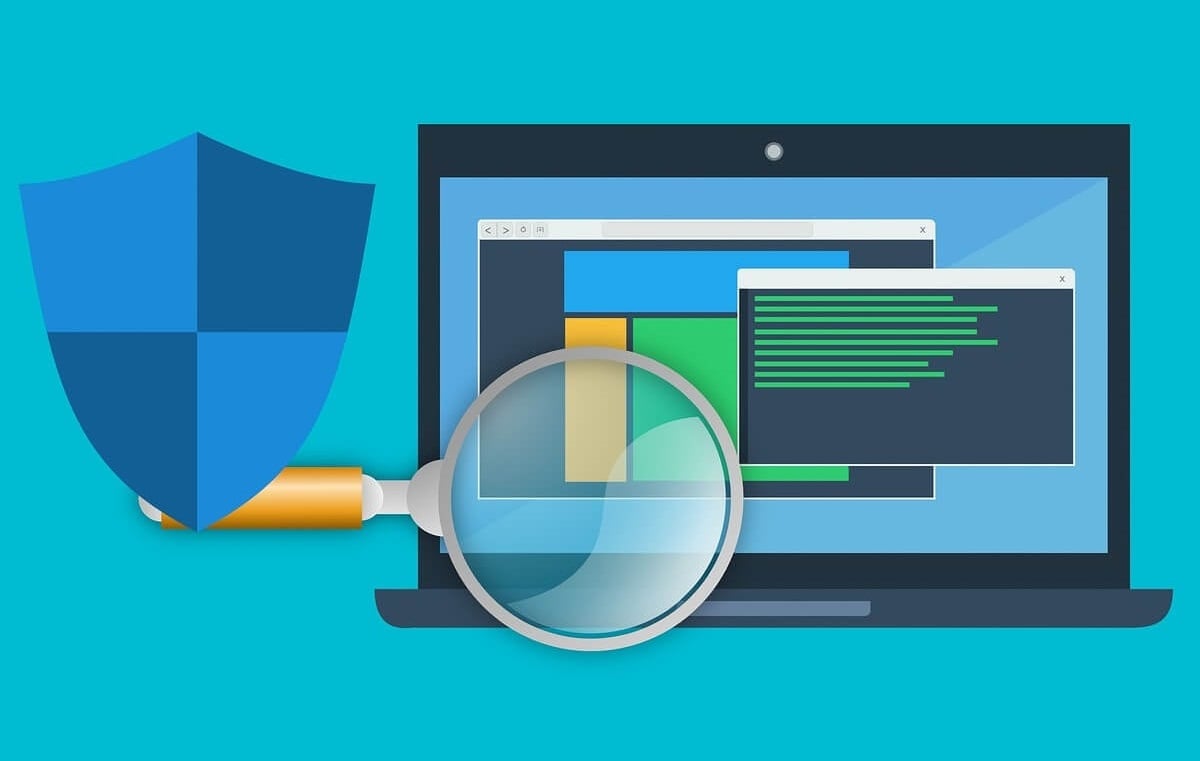
Решение 1. SFC
Сканирование SFC проверяет весь компьютер на наличие отсутствующих/поврежденных драйверов и файлов реестра. После проверки Windows автоматически предложит заменить их. На этом этапе будем инициировать сканирование SFC.
- Нажмите одновременно кнопку «Windows» + «X».
- Выберите «Командная строка (администратор)» или «Powershell (администратор)» из списка.
Примечание. Если вы используете версию Windows 10 «Creators update», то вместо параметра командной строки вы увидите параметр Powershell.
- Внутри PowerShell введите «sfc / scannow» и нажмите «Enter».
- Подождите, пока процесс сканирования будет завершен.
- Перезагрузите компьютер и проверьте, сохраняется ли проблема.
Решение 2. Включение через групповую политику
Если Защитник Windows был отключен с помощью групповой политики, то вы сможете его включить только самостоятельно. Рассмотрим включение Защитника Windows из групповой политики. Для этого:
Deploy Windows Defender ATP Step by Step
- Нажмите одновременно кнопки «Windows» + «R».
- Введите «gpedit.msc» в командной строке и нажмите «enter».
- Под заголовком «Конфигурация компьютера» дважды щелкните «Административные шаблоны».
- Дважды щелкните «Компоненты Windows», а затем дважды щелкните «Антивирусная программа Защитника Windows».
- На правой панели дважды щелкните параметр «Отключить антивирус Защитника Windows».
- Нажмите «Отключить» и выберите «Применить».
- Закройте окно, и перезагрузите компьютер.
Проверьте, сохраняется ли проблема.
Решение 3. Включение службы Защитника Windows
Возможно, что служба Защитника Windows настроена на запуск вручную. Нужно включить службу Защитника Windows из меню «Службы». Для этого:
- Нажмите одновременно кнопки «Windows» + «R».
- Введите «services.msc» и нажмите «Enter».
- Прокрутите вниз и дважды щелкните «Антивирусная программа Защитника Windows».
- Нажмите «Тип запуска» и выберите «Автоматический» вариант.
- Нажмите кнопку «Запустить», а затем «Применить».
Закройте окно и проверьте, сохраняется ли проблема.
Решение 4. Проверка обновлений
В некоторых случаях Защитник Windows может начать работать некорректно при отсутствии каких-то обновлений. Нужно проверить и установить новые обновления Windows.
- Нажмите одновременно клавиши «Windows» + «I».
- Нажмите «Обновления и безопасность».
- Выберите «Центр обновления Windows» на левой панели и нажмите «Проверить наличие обновлений».
- Подождите, пока обновления будут загружены и установлены.
- Перезагрузите компьютер, чтобы изменения вступили в силу.
Проверьте, сохраняется ли проблема.
Решение 5. Изменение значения AntiSpyware в реестре
Вполне возможно, что определенное вредоносное ПО или вирус установили в реестре скрипт, который мешает работе Защитника Windows. Нужно отключить это значение.
- Нажмите одновременно кнопки «Windows» + «R», чтобы открыть окно «Выполнить».
- Введите «regedit» и нажмите «Enter».
- Дважды щелкните на «HKEY_LOCAL_MACHINE», а затем на «SOFTWARE».
- Откройте «Policies», а затем «Microsoft».
- Дважды щелкните на «Windows Defender» и на правой панели дважды нажмите значение «Disable AntiSpyware».
- Измените, значение на «0» и нажмите «Применить».
- Закройте окно, и перезагрузите компьютер.
Проверьте, сохраняется ли проблема.
Решение 6. Чистая загрузка
В редких случаях некоторые сторонние приложения или службы могут препятствовать включению Защитника Windows. Нужно инициировать чистую загрузку, которая предотвратит запуск любого из этих приложений.
- Войдите на компьютер с учетной записью администратора.
- Нажмите «Windows» + «R», чтобы открыть окно запуска.
- Введите команду «msconfig» и нажмите Enter.
- Нажмите на «Службы» и снимите флажок «Скрыть все службы Microsoft».
- Нажмите «Отключить все», а затем «ОК».
- Нажмите на вкладку «Автозагрузка» и выберите «Открыть диспетчер задач».
- Нажмите на кнопку «Автозагрузка» в диспетчере задач.
- Нажмите на любое приложение в списке, в котором написано «Включено» и выберите опцию «Отключить».
- Повторите этот процесс для всех приложений в списке и перезагрузите компьютер.
Теперь ваш компьютер загружен в состоянии «Чистой загрузки».
Проверьте, решена ли проблема.
Если проблема больше не наблюдается, начните включать службы поочередно и запомните ту, при включении которой проблема возвращается. Удалите службу или оставьте ее отключенной.
Источник: gamesqa.ru
Как отключить защитника в Windows 10/11 (отключение встроенного антивируса, Windows Defender)

Вопрос от пользователя
Здравствуйте.
Помогите отключить защитник в Windows 10. Я пытаюсь установить одну игру, а он ее блокирует (удаляет Exe-файл). Игру уже проверила с помощью Dr.Web CureIt! — вирусов не найдено, с ней все в порядке.
PS защитника я не включала, не скачивала, не устанавливала.
Он сам возник из ниоткуда.
З дравствуйте.
По умолчанию в ОС Windows 8/10/11 предустановлен защитник Defender (Microsoft считает необходимым, чтобы в ОС была какая-то базовая защита от шпионских программ, рекламного ПО, вирусов и прочего «добра»).
Поэтому, после установки (или обновления) системы Windows 10/11 — у вас по умолчанию будет установлен и запущен Defender.
И, например, я Microsoft в этом плане поддерживаю! Единственное, чего не могу понять: почему нельзя встроить нормальное отключение этого защитника, чтобы было достаточно нажать в меню одну кнопку (а не лазить по реестрам, вводя различные ключи. ). Вопрос риторический.
Итак, теперь к сути дела.
Предупреждение!
Хоть многие и «ругают» защитника, тем не менее, он обеспечивает базовую защиту ПК от вирусов и пр. вредоносного ПО.
И если он срабатывает на что-то — возможно, что, отключив его, вы можете подцепить вирус. Будьте осторожнее, и дополнительно проверьте файлы сторонними антивирусными утилитами.
Способы отключения «защитника» Windows Defender
Через установку Avast (например)
Это «простой» и надежный способ (актуальный на дату корректировки заметки). Просто Microsoft постоянно что-то меняет, а в последнее обновление запретили откл. защитника через реестр.
Вообще, Avast я взял для примера (т.к. на нем проверено многократно!). Установка любого современного антивируса (не во всех случаях, но обычно!) деактивирует защитника автоматически.
А уж потом тот же Avast отключается двумя кликами мышки (при этом, пока вы не удалите Avast — защитник не включится) . Т.е. рецепт простой:
- устанавливаете антивирус (Avast, например);
- отключаете его (скажем, на 1 час);
- устанавливаете игру. Задача решена!

Отключение антивируса Avast на 1 час
На мой взгляд — хорошее решение, к тому же которое не оставляет ваш ПК незащищенным.
С помощью стороннего софта
Этот способ я поставил на второе место не случайно! Дело в том, что на сегодняшний день — это пока что быстрый и весьма эффективный метод (работающий практически во всех версиях Windows 10). К тому же вам не нужно будет «погружаться» в дебри меню Windows.
Необходимая утилита — Defender Control (ссылка на офиц. сайт разработчика, в установке она не нуждается).
После ее запуска появится окно с «двумя» кнопками — одна из которых «Отключить защитник Windows» . Осталось только нажать ее.

Defender Control — скрин окна
Дело сделано — защитник больше не работает (см. скриншот ниже ).
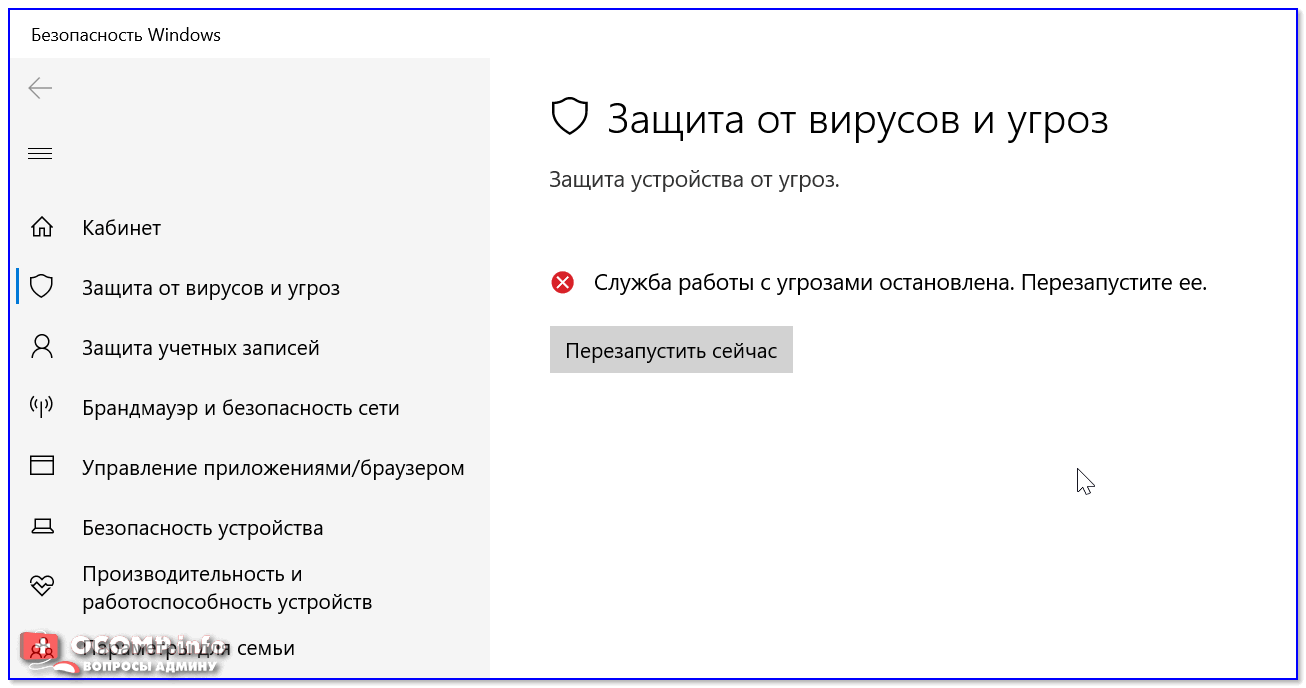
Результат — защитник не работает!
С помощью этой же утилиты его можно также быстро и включить.
Через панель управления (временно)
Еще один достаточно простой и быстрый способ — воспользоваться панелью управления Windows.
Однако, сразу отмечу, что такое отключение носит временный характер и после перезагрузки устройства — защитник снова будет в работе. Удобно в тех случаях, когда хотите что-то установить или сделать, что блокирует защитник.
1) Итак, сначала открываете меню ПУСК/параметры.
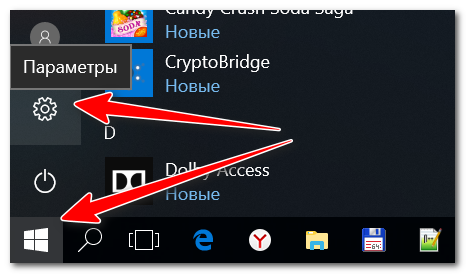
Далее откройте раздел «Обновление и безопасность» , затем вкладку «Защитник Windows» . В зависимости от версии Windows 10 может быть два варианта:
- либо будет сразу виден «переключатель» для вкл./откл. защитника;
- либо будет ссылка на центр безопасности защитника (это в более новых версиях ОС). Я рассмотрю как раз этот вариант (скрин ниже ).
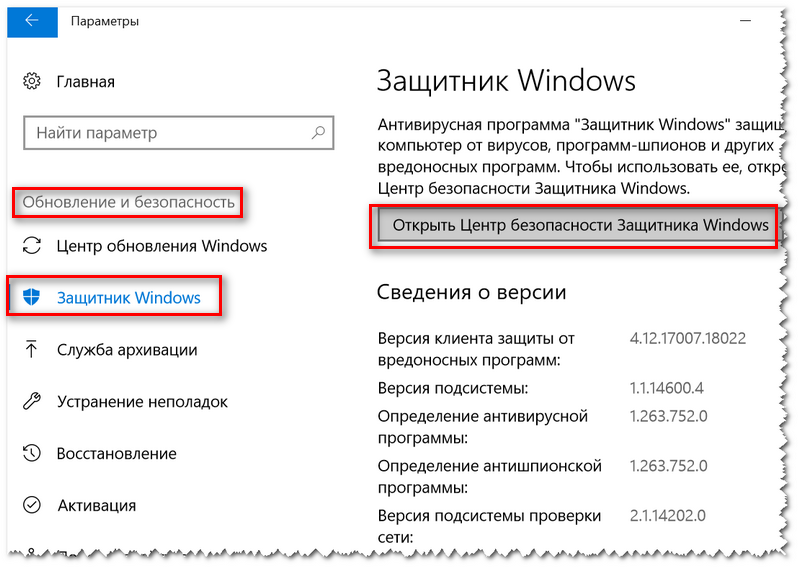
Открыть центр безопасности защитника
Далее необходимо открыть раздел «Защита от вирусов и угроз» (обратите внимание на сам значок, т.к. не всегда разделы подписаны).
В этом разделе необходимо открыть ссылку «Параметры защиты от вирусов и других угроз» .

Параметры защиты от вирусов и других угроз
Собственно, теперь можно отключить защиту в реальном времени от вирусов, отключить облачную защиту и пр.
Отключаем защиту в реальном времени.
Через редактор групповых политик (постоянно)
Для того, чтобы навсегда отключить защитник необходимо воспользоваться или реестром, или редактором групповых политик.
Через редактор групповых политик сделать это легче и быстрее, однако он доступен не в каждой версии Windows (например, в домашней версии его нет).
Итак, как открыть редактор групповых политик:
- нажать сочетание кнопок Win+R (прим.: должно появиться окно «Выполнить» );
- ввести команду gpedit.msc и нажать Enter.

gpedit.msc — запускаем редактор групповых политик
В редакторе откройте раздел (в меню слева): «Локальный компьютер -> Конфигурация компьютера -> Административные шаблоны -> Компоненты Windows -> Антивирусная программа «Защитник Windows» .
Далее откройте параметр «Выключить антивирусную программу защитник. » (см. скрин ниже ).
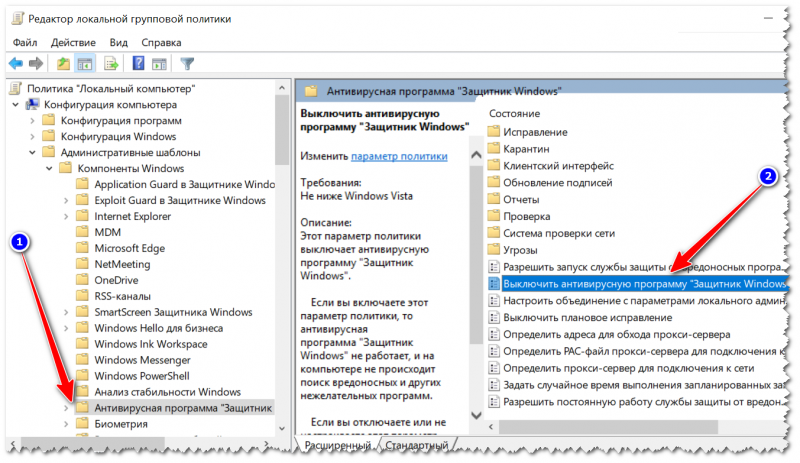
Редактор локальной групповой политики (кликабельно)
В параметре передвиньте ползунок в режим «Включено» и сохраните настройки.
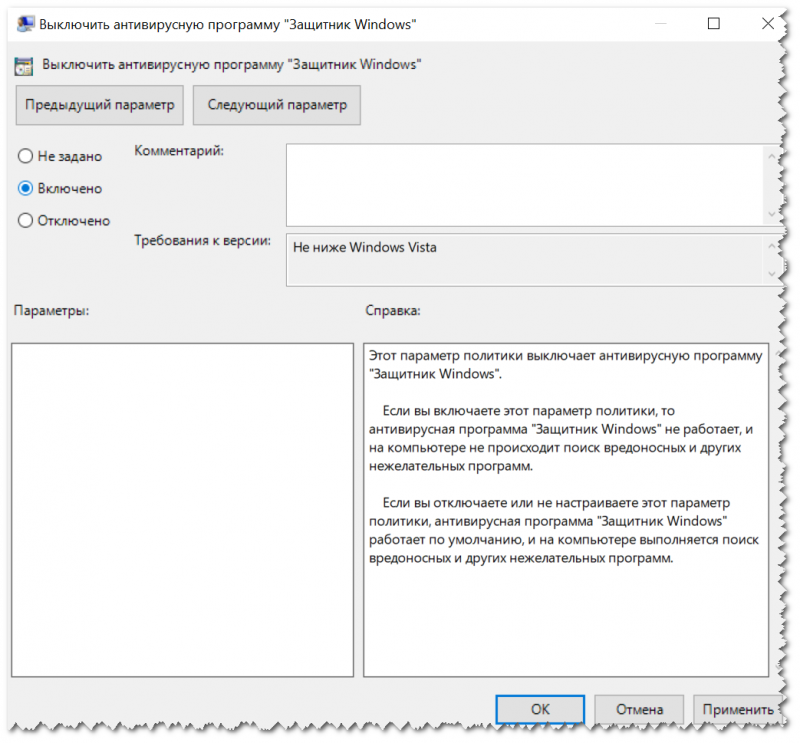
Выключаем защитника через редактор групповой политики (кликабельно)
Таким образом, сам защитник после перезагрузки компьютера будет выключен! Однако, есть еще кое-что.
Мы не отключили различные опции по наблюдению за системой, за сканом загружаемых данных и пр. Все это также необходимо отключить.
Делается это в том же разделе, полный адрес: «Локальный компьютер -> Конфигурация компьютера -> Административные шаблоны -> Компоненты Windows -> Антивирусная программа «Защитник Windows» -> Защита в режиме реального времени» .
В этом подразделе есть несколько параметров, которые нужно перевести в состояние «отключена» (как на примере ниже ):
- включить наблюдение за поведением;
- проверять все загружаемые файлы и вложения;
- отслуживать активность программ и файлов на компьютере;
- включить проверку процессов, если включена защита в реальном времени.
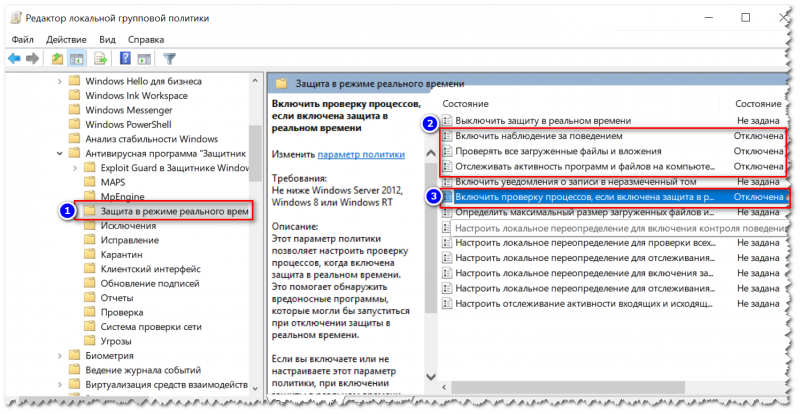
Отключаем проверку в реальном времени (кликабельно)
Через системный реестр (навсегда)
Примечание : в некоторых версиях Windows 10/11 данный способ может не сработать. (разработчики ограничили эту опцию).
Системный реестр у многих начинающих пользователей вызывает некий дискомфорт. На самом деле, редактор реестра ничем не отличается (по виду) от обычного проводника: слева — отображены разделы (папки), справа — параметры.
И то, и другое можно редактировать, создавать, удалять точно также, как обычные файлы.
Итак, сначала необходимо открыть редактор реестра. Сделать это можно так:
- нажать сочетание кнопок Win+R ;
- ввести команду regedit , нажать OK.
В помощь!
5 способов открыть редактор реестра (в любой Windows!), даже если он заблокирован.
- открыть раздел КомпьютерHKEY_LOCAL_MACHINESOFTWAREPoliciesMicrosoftWindows Defender
- создать в нем строковый параметр DWORD (32 бита) с именем DisableAntiSpyware
- открыть его и присвоить ему значение «1» (без кавычек). В итоге должно получиться точно также, как на скрине ниже. Всё нужное я выделил!
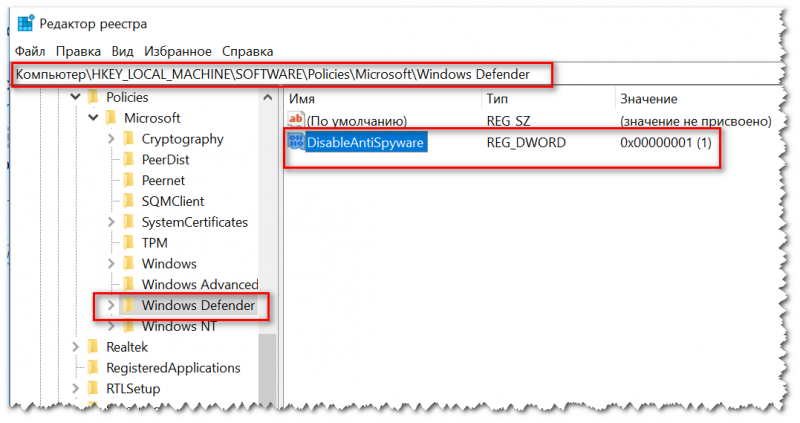
Реестр — отключение защитника
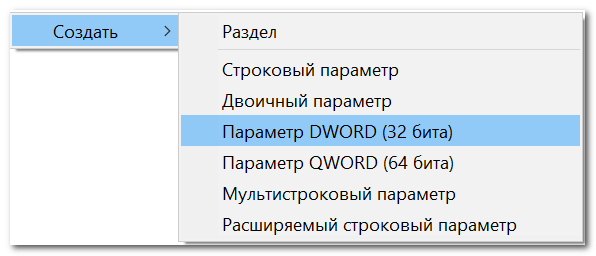
Обратите внимание на параметр при его создании. Нужен DWORD (32 бита)!
После чего, необходимо создать раздел Real-Time Protection (т.е. папку) в разделе (папке) Windows Defender, а в нем создать:
- параметр DWORD (32 бита) с именем DisableBehaviorMonitoring и присвоить ему значение «1»;
- параметр DWORD (32 бита) с именем DisableOnAccessProtection и присвоить ему значение «1»;
- параметр DWORD (32 бита) с именем DisableScanOnRealtimeEnable и присвоить ему значение «1»;
- параметр DWORD (32 бита) с именем DisableIOAVProtection и присвоить ему значение «1». Пример того, что должно получиться представлен ниже.
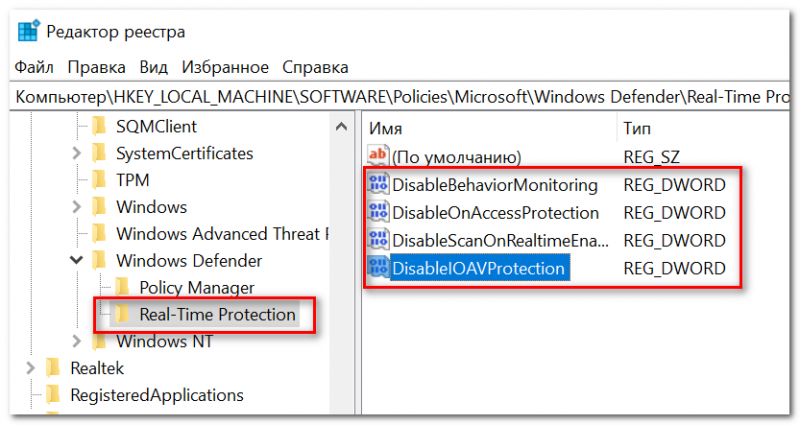
Реестр — отключаем проверку файлов в режиме онлайн (создаем раздел и параметры)
Собственно, вот так вот просто (сложно?) можно отключить защитника. Кстати, после изменений, введенных в реестр, не забудьте перезагрузить компьютер.
Первая публикация: 05.04.2018
Источник: ocomp.info
Windows Defender снижает производительность CPU. Как устранить проблему?

Сотрудники издания TechPowerUp обнаружили ошибку в работе Windows Defender, негативно влияющую на производительность ПК (как системных блоков, так и ноутбуков). Согласно источнику, проблема охватывает только устройства, работающие на базе процессоров от Intel. На данный момент Microsoft не предлагает официального решения «недуга», но уже есть варианты «лечения» системы.

Вредоносную работу защитника Windows удалось обнаружить с помощью специальной утилиты, созданной сотрудником TechPowerUp Кевином Глинном, а принцип её работы заключается в отслеживании и регистрации включения счётчиков производительности. В ходе тестирования выяснилось, что Windows Defender периодически запускает все семь измерителей производительности, доступных на процессорах Intel. По непонятной причине защитник произвольно изменяет уровень привилегий счётчиков, создавая конфликт с программами, пытающимися использовать их на другом уровне.
Как отмечает источник, проблема затрагивает процессоры, выпущенные с 2008 года. Например, Core i9-10850K с тактовой частотой 5 ГГц теряет порядка 1000 баллов в тестах Cinebench (потеря около 6% мощности). После обнародования этих результатов многие владельцы Intel Core от 8-го до 11-го поколения отметили аналогичное снижение производительности.

В итоге перед потенциальным пользователем возникает дилемма — либо отключить защитник, либо смириться, уповая на скорое решение проблемы вендором. Но, как утверждает источник, существуют и альтернативные пути решения проблемы, например, установка Counter Control — программы, отслеживающей активность счётчиков и «возвращающая» их в нужное состояние.
Другой вариант для восстановления корректной работы антивирусного ПО — загрузка программы ThrottleStop v9.5 и включение функции Windows Defender Boost в меню «Опции», после чего утилита активирует отслеживание защитника по таймеру, отключая работу всех измерителей при необходимости.
Ресурс TechPowerUp уже обратился в Microsoft для получения официального мнения вендора по сложившейся ситуации, но на данный момент никакой обратной связи получено не было. Также стоит отметить, что указанная проблема не распространяется на владельцев устройств, работающих на базе чипсетов AMD и Intel 12-го поколения.
Источник: 4pda.to
Как отключить защитника Windows в Windows 10

В данной статье описано пошаговое руководство как отключить Защитник Windows (Windows Defender) в Windows 10, а также, как включить его обратно при необходимости.
Отключение Защитника Windows может потребоваться в случаях, когда встроенный антивирус не дает установить программу или игру, считая их вредоносными, а также в других ситуациях.
Программа Защитник Windows (Windows Defender), как и большинство антивирусных программ, работает самостоятельно и практически не требует вмешательства со стороны пользователя. Данная программа защищает компьютер от проникновения вредоносных программ и вирусов.
Отключение брандмауэра Microsoft Defender
Операционная система Windows 10 имеет собственную антивирусную службу — Безопасность Windows, которая в более ранних версиях называлась Центр безопасности Защитника Windows. Она выполняет защиту вашего устройства по умолчанию и в случае установки антивируса от стороннего производителя не активна.
Если необходимо выполнить отключение самостоятельно выполните следующее.
На панели задач нажмите кнопку Пуск → значок в виде шестеренки Параметры → Обновление и безопасность → слева в списке найдите и выберите Безопасность Windows → щелкните кнопку Открыть службу «Безопасность Windows» .

Далее выберите сетевой профиль , для которого необходимо выполнить отключение защиты и в разделе Брандмауэр Microsoft Defender установите переключатель в положение Откл.
Более подробно об этом и других способах смотрите в нашей статье «Как отключить брандмауэр Windows (Windows Firewall) в Windows 10».
Отключение защитника в приложении Параметры Windows
Действия, описанные в руководстве ниже, работают только для этих версий:
October 2019 Update (версия 1909)
May 2019 Update (версия 1903)
October 2018 Update (версия 1809)
April 2018 Update (версия 1803)
Fall Creators Update (версия 1709)
Creators Update (версия 1703).
Для того чтобы отключить Защитник Windows (Windows Defender) в приложении «Параметры Windows», нажмите на панели задач кнопку «Пуск» и выберите «Параметры».

В окне приложения «Параметры Windows» выберите раздел «Обновление и безопасность».

Далее в окне «Обновление и безопасность» выберите вкладку «Защитник Windows» и в секциии «Защита в реальном времени» установите переключатель в положение Откл.

Система уведомит вас о том, что защита от вирусов отключена.

В результате будет отключена защита в реальном времени, но только на некоторое время, при этом служба Защитника Windows (WinDefend) так и будет выполняться.
Отключение с помощью файла реестра
Обращаем внимание, что компания Microsoft отключила ключ реестра DisableAntiSpyware в Microsoft Defender.
После установки обновления KB4052623 (версия 4.18.2003.8) ключ для принудительного отключения Microsoft Defender не работает!
Для полного отключения Защитника Windows, создайте и примените файл реестра следующего содержания:
Windows Registry Editor Version 5.00.
[HKEY_LOCAL_MACHINE\SOFTWARE\Policies\Microsoft\Windows Defender].
«DisableAntiSpyware»=dword:00000001
[HKEY_LOCAL_MACHINE\SOFTWARE\Policies\Microsoft\Windows Defender\Real-Time Protection]
«DisableBehaviorMonitoring»=dword:00000001
«DisableOnAccessProtection»=dword:00000001
«DisableScanOnRealtimeEnable»=dword:00000001
«DisableIOAVProtection»=dword:00000001
«DisableRealtimeMonitoring»=dword:00000000[HKEY_LOCAL_MACHINE\SOFTWARE\Policies\Microsoft\Windows Defender\UX Configuration]
«Notification_Suppress»=dword:00000001[HKEY_LOCAL_MACHINE\SOFTWARE\Microsoft\Windows\CurrentVersion\Run]
«SecurityHealth»=-
«WindowsDefender»=-
После того как вы применили файл реестра для отключения Защитника Windows, необходимо перезагрузить компьютер. Теперь при попытке запуска Защитника Windows вы увидите окно с сообщением о том что приложение выключено групповой политикой.

Также в приложении «Параметры» на вкладке «Защитник Windows» вы увидите что все переключатели стали не активными.

Также будет отключена служба Защитника Windows.

Для включения Защитника Windows, создайте и примените файл реестра следующего содержания:
Windows Registry Editor Version 5.00.
[HKEY_LOCAL_MACHINE\SOFTWARE\Policies\Microsoft\Windows Defender]
«DisableAntiSpyware»=dword:00000000
[-HKEY_LOCAL_MACHINE\SOFTWARE\Policies\Microsoft\Windows Defender\Real-Time Protection][-HKEY_LOCAL_MACHINE\SOFTWARE\Policies\Microsoft\Windows Defender\UX Configuration]
После того как вы применили файл реестра для включения Защитника Windows, необходимо перезагрузить компьютер. Затем запустите Защитник Windows и нажмите кнопку Запустить .

Через несколько секунд Защитник Windows и его служба будут включены.
Источник: winnote.ru